Android: अपने स्मार्टफोन के पिन कोड को कैसे संशोधित या हटाएं, अपने पिन कोड को कैसे बदलें या हटाएं?
अपने पिन कोड को कैसे बदलें या हटाएं
Contents
- 1 अपने पिन कोड को कैसे बदलें या हटाएं
- 1.1 Android: अपने स्मार्टफोन के पिन कोड को कैसे संशोधित या हटाएं
- 1.2 Android: पिन कोड कैसे बदलें
- 1.3 Android: पिन कोड को कैसे निष्क्रिय करें
- 1.4 Android: पिन कोड को कैसे पुन: सक्रिय करने के लिए
- 1.5 पिन कोड: मुझे संकेतित स्थान पर पैरामीटर क्यों नहीं मिल सकता है ?
- 1.6 अपने पिन कोड को कैसे बदलें या हटाएं ?
- 1.7 पिन कोड क्या है ?
- 1.8
- 1.9 जब आप अपना पिन कोड खो देते हैं तो कैसे करें ?
- 1.10 Android पर पिन कोड को कैसे बदलें या निष्क्रिय करें ?
- 1.11
- 1.12 IPhone पर पिन कोड को कैसे बदलें या निष्क्रिय करें ?
– स्वेच्छा से अपने स्मार्टफोन को ब्लॉक करें: आप जानबूझकर तीन खराब पिन कोड दर्ज कर सकते हैं, ताकि आपके PUK कोड के अनुरोध तक पहुंच सकें. फिर आपको बस पिन कोड के रीसेट तक पहुंचने के लिए इसे दर्ज करना होगा.
Android: अपने स्मार्टफोन के पिन कोड को कैसे संशोधित या हटाएं
आप जानना चाहते हैं कि अपने Android स्मार्टफोन के पिन कोड को कैसे संशोधित किया जाए ? इस त्वरित ट्यूटोरियल में, हम समझाते हैं कि कुछ सरल चरणों में कैसे करें, लेकिन यह भी कि यदि आवश्यक हो तो इस कोड को कैसे हटाएं या पुन: सक्रिय करें.
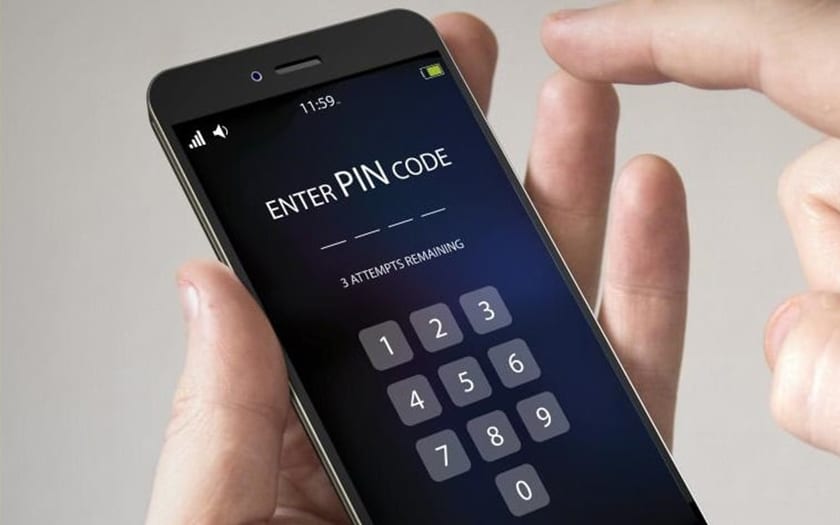
हम सिम कार्ड के कोड की उपेक्षा करने की अधिक से अधिक संभावना रखते हैं. इतना कि क्या यह निष्क्रिय है, या तो इसे डिफ़ॉल्ट पिन कोड (आमतौर पर 0000 या 1234) के साथ छोड़ दिया जाता है. इस कोड की समस्या यह है कि जब आप कई बार गलत कोड दर्ज करते हैं, तो आपको अपने ऑपरेटर से PUK अनलॉकिंग कोड के लिए पूछना होगा. लेकिन कुछ मामलों में, इस कोड की उपस्थिति अतिरिक्त सुरक्षा का प्रतिनिधित्व कर सकती है. इसलिए हम समझाते हैं कि इसे कैसे बदलना है, इसे निष्क्रिय करना है और इसे पुन: सक्रिय करना है.
- Android: पिन कोड कैसे बदलें
- Android: पिन कोड को कैसे निष्क्रिय करें
- Android: पिन कोड को कैसे पुन: सक्रिय करने के लिए
- पिन कोड: मुझे संकेतित स्थान पर पैरामीटर क्यों नहीं मिल सकता है ?
- टिप्पणियाँ
Android: पिन कोड कैसे बदलें
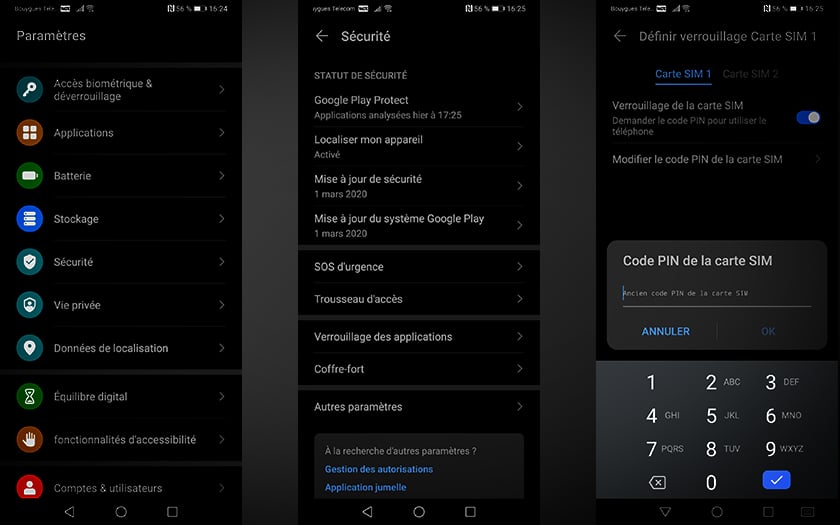
- जाओ सेटिंग्स> सुरक्षा> सिम कार्ड लॉकिंग *
- छूना संशोधित करना
- निर्देशों का पालन करें
सावधानी: पिन कोड बदलने के लिए आपको वर्तमान पिन कोड पता होना चाहिए.
Android: पिन कोड को कैसे निष्क्रिय करें
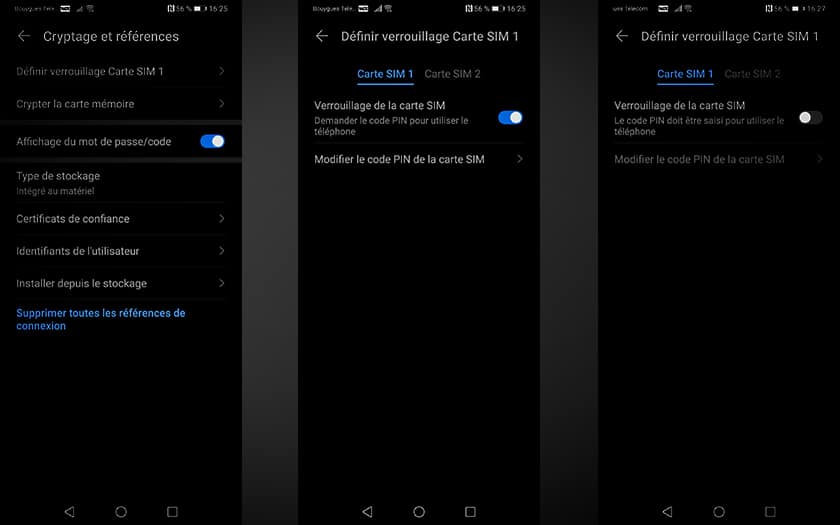
कुछ भी आसान नहीं है:
- जाओ सेटिंग्स> सुरक्षा> सिम कार्ड लॉकिंग *
- सही का निशान हटाएँ सिम कार्ड लॉक
Android: पिन कोड को कैसे पुन: सक्रिय करने के लिए
- जाओ सेटिंग्स> सुरक्षा> सिम कार्ड लॉकिंग *
- जाँच करना सिम कार्ड लॉक
- एक नया कोड परिभाषित करें
पिन कोड: मुझे संकेतित स्थान पर पैरामीटर क्यों नहीं मिल सकता है ?
* बेशक ये चरण सामान्य कदम हैं. कुछ ब्रांडों ने इस विकल्प को मेनू में थोड़ा अलग शीर्षक के साथ रखा:
SAMSUNG
- जाओ सेटिंग्स> बायोमेट्रिक और सुरक्षा डेटा> अन्य सुरक्षा सेटिंग्स> सिम लॉक को परिभाषित करें
हुआवेई / सम्मान
- जाओ सेटिंग्स> सुरक्षा और गोपनीयता> अन्य पैरामीटर> एन्क्रिप्शन और संदर्भ> सिम कार्ड 1/सिम 2 कार्ड 2 को परिभाषित करें
Xiaomi
- जाओ सेटिंग्स> अतिरिक्त सेटिंग्स> गोपनीयता> सिम कार्ड लॉकिंग
क्या आपको यह गाइड उपयोगी लगा ? इसे सुधारने के लिए सुझाव ? टिप्पणियों में cotre नोटिस साझा करें.
- शेयर शेयर ->
- ट्वीटर
- शेयर करना
- मित्र को भेजें
अपने पिन कोड को कैसे बदलें या हटाएं ?
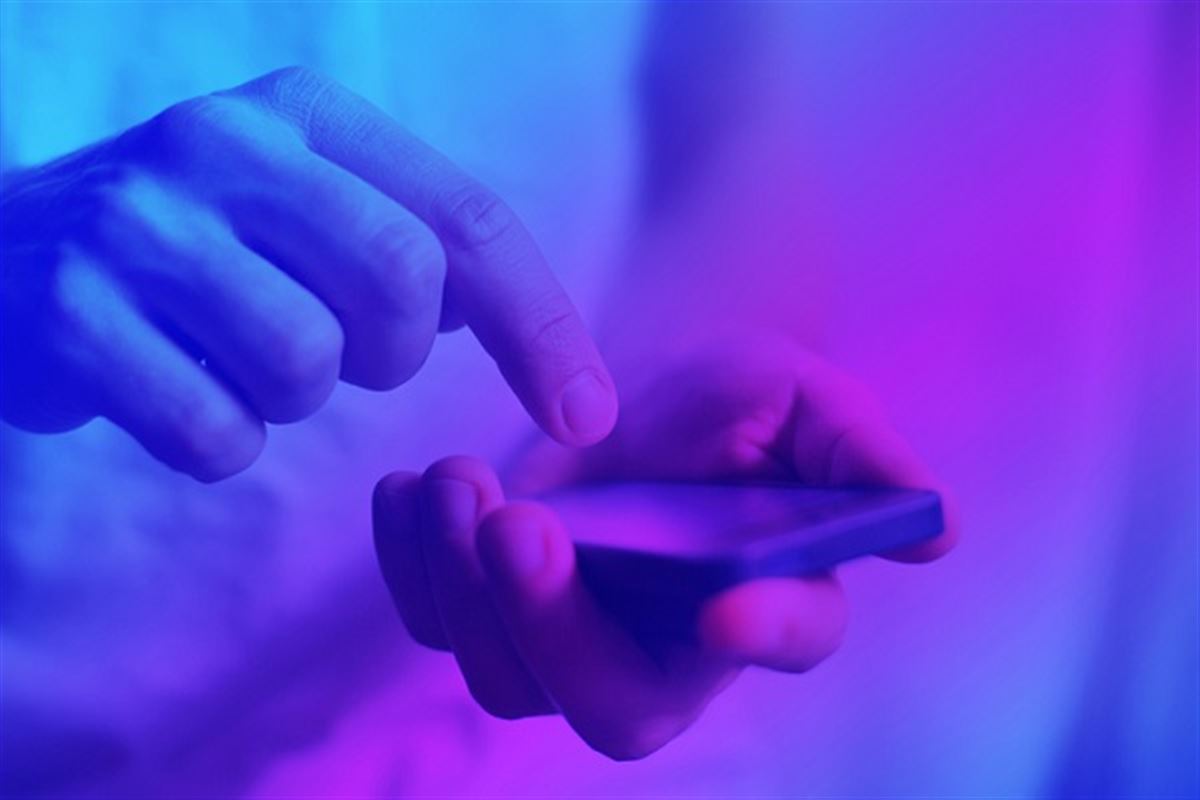
जब हम उन्हें खो चुके हैं तो चार छोटे आंकड़े हमें कड़ी मेहनत कर सकते हैं ! आप पहले ही इसका अनुभव कर चुके हैं, इस क्षण जब आपके पास अब अपना पिन कोड नहीं है और इसलिए आपके लिए अपने फोन तक पहुंचना असंभव है. अपने Android iPhone या स्मार्टफोन पर इसे कैसे बदलें या हटाएं ? हम आपको समझाते हैं.
पिन कोड क्या है ?
यह जानना हमेशा अच्छा होता है कि हम किस बारे में बात कर रहे हैं: कोड देवदार मतलब पीआंगन संबंधी मैंदांत नहींUmber, कि व्यक्तिगत पहचान संख्या कहना है. यह कम से कम चार अंकों का एक पासवर्ड है, जो आपको केवल इग्निशन पर अपने स्मार्टफोन तक पहुंचने की अनुमति देता है. इसका लक्ष्य सरल है: अपने व्यक्तिगत डेटा को खोजने के लिए इसे खोलने के लिए किसी को भी टालकर फोन की सामग्री को सुरक्षित करें.
पिन कोड तीन परीक्षण प्रदान करता है: उसके बाद, आपके फोन पर सिम कार्ड स्वचालित रूप से ब्लॉक करता है. गलत पासवर्ड दर्ज करने से बचने के लिए, सिम कार्ड बदलने के जोखिम पर, वह छोटा प्लास्टिक कार्ड लें जिस पर आपका सिम एकीकृत था. फिर आपको अपने स्मार्टफोन का चार -डिगिट कोड मिलेगा. आपको अभी भी इसे हाथ में रखना है !
जब आप अपना पिन कोड खो देते हैं तो कैसे करें ?
अब आपको अपना पिन कोड याद नहीं है और आपने वह कार्ड खो दिया है जिस पर यह संकेत दिया गया था ? घबड़ाएं नहीं. यहां दो समाधान दिए गए हैं जो आपको इस समस्या को हल करने की अनुमति देते हैं:
– स्वेच्छा से अपने स्मार्टफोन को ब्लॉक करें: आप जानबूझकर तीन खराब पिन कोड दर्ज कर सकते हैं, ताकि आपके PUK कोड के अनुरोध तक पहुंच सकें. फिर आपको बस पिन कोड के रीसेट तक पहुंचने के लिए इसे दर्ज करना होगा.
– एक डिजिटल संयोजन दर्ज करें : अपने फ़ोन कीबोर्ड के माध्यम से, सूत्र दर्ज करें ** 05*पुक कोड*नया पिन कोड*नया पिन कोड#. यह आपको अपना पिन कोड रीसेट करने की अनुमति देता है।.
दोनों ही मामलों में, आपको अपना PUK कोड जानना होगा. यदि यह मामला नहीं है, तो आप उसे उस मेल पर भी पाते हैं जिसमें शामिल था … आपका सिम कार्ड.
Android पर पिन कोड को कैसे बदलें या निष्क्रिय करें ?
एंड्रॉइड स्मार्टफोन पर पिन कोड को बदलने या निष्क्रिय करने के लिए, आपको इन चरणों का पालन करना होगा:
पिन कोड बदलें: पर जाएं पैरामीटर> सुरक्षा> सिम कार्ड लॉकिंग. इसके बाद “संशोधित करें” पर क्लिक करें फिर “सिम कार्ड का पिन कोड बदलें” अपना नया कोड टाइप करने के लिए. पुष्टि करने के लिए, इसे दूसरी बार दर्ज करें. अंत में, बस अपने पिन कोड के संशोधन को रिकॉर्ड करने की पुष्टि करें.
– पिन कोड को निष्क्रिय करने के लिए: खोलें सेटिंग्स> सुरक्षा> लॉक स्क्रीन. फिर अपना कोड दर्ज करने से पहले “अनलॉकिंग मोड” पर क्लिक करें जो आपको अपने स्मार्टफोन तक पहुंचने की अनुमति देता है. पिन कोड को निष्क्रिय करने के लिए “कोई नहीं” का चयन करें फिर अपना कोड फिर से लिखें. पुष्टि करें और आपका पिन कोड अक्षम हो जाएगा !
IPhone पर पिन कोड को कैसे बदलें या निष्क्रिय करें ?
आप अपने iPhone पर पिन कोड को बदलना या निष्क्रिय करना चाहते हैं ? यहां दो जोड़तोड़ करने के लिए अनुसरण करने के लिए कदम हैं:
– पिन कोड बदलने के लिए: अपनी सेटिंग्स को एक्सेस करें फिर दबाएं टेलीफोन> पिन सिम कार्ड> संशोधन. अपना वर्तमान पिन कोड दर्ज करें और अपने iPhone के शीर्ष दाईं ओर “ओके” पर क्लिक करके मान्य करें. फिर पुष्टि करने से पहले नया पिन कोड दर्ज करें, फिर परिवर्तन को अंतिम रूप देने के लिए नई पिन कोड को दूसरी बार इंगित करें.
– पिन कोड को निष्क्रिय करने के लिए: अपने iPhone की सेटिंग्स खोलें फिर “फोन” अनुभाग पर क्लिक करें. फिर “सिम पाइन” चुनें और हरे रंग के प्रतीक पर टाइप करके विकल्प को अनचेक करें. आपके iPhone 12 का पिन कोड तब अक्षम है.








